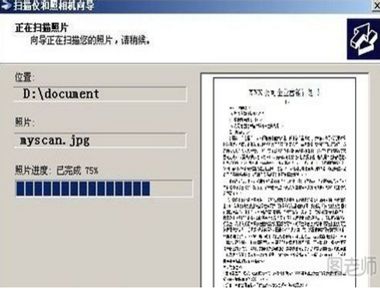有些时候为了让PowerPoint展现更佳的视觉效果,可以将流程文字转换成漂亮的图形流程图。
首先,前期准备。点击插入 标签卡,在文本栏里点击文本框,在工作区拖曳出一个合适的大小,在里面输入讲义的流程文字。再进入开始标签卡,在段落处点击编号,一般的PPT2007,就只能达到这个程度。
接着,流程变图形。选中文本框,在开始标签卡的段落项组里,单击转换为SmartArt图形按钮,即可从其下拉清单中挑选所要套用的图形,选择连续块状流程即可(大家可根据自己的喜好进行选择)。
(本文来源于图老师网站,更多请访问http://m.tulaoshi.com/diannaorumen/)然后,装饰流程图。套用样式后,我们可以直接对流程图里的文字进行修改。但感觉还是有点单调,我们可以对流程图进行装饰。点击流程圈会出现 SmartArt工具标签,里面包括了设计和格式两个小标签,我们在设计标签的创建图形里点击升级或降级即可对流程图各流程进行前后调整。在布局栏里我们可选择更多的样式,最后我们进入SmartArt样式栏,点击更改颜色按钮,在彩色里选择彩色范围-强调文字颜色2至3即可装饰完成。
最后,文字要个性。流程图是进行了装饰,但流程图中的文字还是很单调,我们可以对流程图中的文字进行美化。先进入SmartArt工具里的 格式标签,选中某个流程文字,点击艺术字样式里的其他外观样式,选择中等效果-强调颜色2。然后在艺术字样式栏里点击文本效果→棱台→凸起即可完成。
(本文来源于图老师网站,更多请访问http://m.tulaoshi.com/diannaorumen/)